Comment accélérer facilement vos torrents
Vous êtes-vous déjà demandé pourquoi votre téléchargement direct vous donne plus de vitesse que vos torrents? Voulez-vous savoir comment augmenter la vitesse de téléchargement? Les paramètres par défaut de tout client torrent vous donneront toujours des téléchargements lents car votre client ne sait pas quel type de connexion vous avez. Chaque client torrent doit être modifié pour augmenter la vitesse de téléchargement. Aujourd'hui, nous allons vous montrer comment augmenter la vitesse de votre torrent sans utiliser de logiciel complexe, vous verrez la différence de vitesse de téléchargement.
Ici, nous utilisons utorrent v1.8 comme client exemplaire avec une connexion 256k. Nous ne perdrons pas plus de temps, commençons à changer les paramètres.
Volet Connexions:
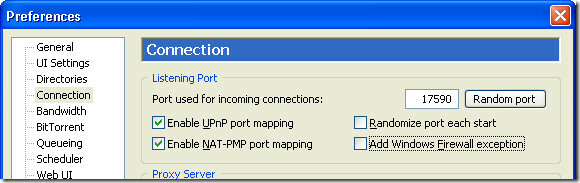
Modifier vos paramètres réseau
Dans le volet Connexions, sous «Port utilisé pour les connexions entrantes», entrez n'importe quel numéro de port. Il est préférable d'utiliser un numéro de port supérieur à 10000. Le mien est 17590 comme indiqué sur la photo.
Randomiser le port à chaque démarrage de l'Utorrent
Cette option randomise le port à chaque démarrage d'utorrent, ce qui est très inutile, DÉCOCHEZ-le.
Activer le mappage de ports UPnP et le mappage de ports NAT-PMP
Si vous transférez manuellement votre port, laissez-le NON CONTRÔLÉ, mais si vous ne savez pas ce qu'est la redirection de port ou si vous ne transférez pas le port manuellement, vérifiez-le.
Ajouter Utorrent aux exceptions du pare-feu Windows
Décochez si votre pare-feu Windows est désactivé, essayez de désactiver le pare-feu Windows lorsque vous utilisez torrents, car le pare-feu Windows déteste littéralement les torrents, il ne permettra pas d'augmenter la vitesse déjà.
Volet Bande passante:
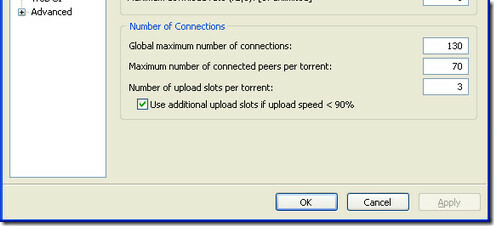
Nombre maximal global de connexions
Cette option vous permet de "le nombre de connexions faites à votre torrent", il ne doit pas être réglé trop bas et pas trop élevé non plus, si vous voulez définissez-le trop bas, le torrent ne pourra pas se connecter avec les graines et les pairs, si vous le définissez trop haut, cela entraînera trop de bande passante gaspillage. Pour la connexion 256K, 130 est optimal. pour d'autres connexions, vous pouvez le calculer par cette formule: vitesse de téléchargement x 80%
Nombre maximum de pairs connectés par torrent
70 (pour 256k) est optimal pour les autres connexions, utilisez cette formule: vitesse de téléchargement * 1,3
Nombre d'emplacements de téléchargement par torrent
Le réglage optimal pour une connexion 256k est 3. Pour calculer vos paramètres, essayez cette formule: 1 + (vitesse de téléchargement / 6)
Utilisez des emplacements de téléchargement supplémentaires si la vitesse de téléchargement est inférieure à 90%
il doit être VÉRIFIÉ.
Nombre maximum de vitesse de téléchargement
Il peut sembler intéressant de ne pas limiter votre vitesse de téléchargement, mais cela affecte grandement le téléchargement s'il est défini sur illimité. Pour calculer ce paramètre, utilisez:
vitesse de téléchargement * 90%
Volet BitTorrent:
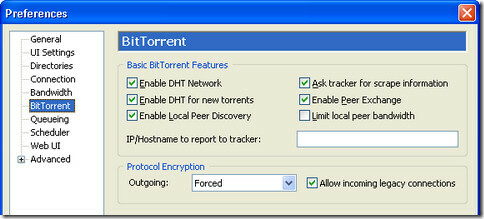
Activer le réseau DHT
Il est fortement recommandé de cocher cette option, il améliore fortement la vitesse.
Cryptage de protocole
Il est recommandé de sélectionner FORCÉ ou ACTIVER pour cette option. Cela peut aider à augmenter la vitesse dans de nombreux FAI.
Activer DHT pour le nouveau torrents
Vérifie ça.
Activer l'échange de pairs
Vérifie ça.
Demander au traqueur des informations sur le raclage
Vérifie ça.
Activer la découverte des pairs locaux
Vérifie ça.
Limiter la bande passante des homologues locaux
Décochez-le.
Volet avancé:
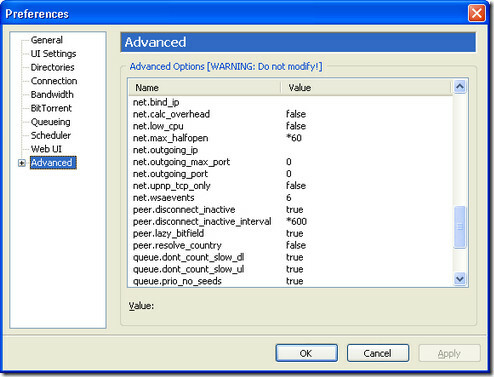
Net.max_Halfopen
Le paramètre par défaut dans Windows XP pour les connexions maximales est 8, ce qui n'est pas assez optimal pour que les torrents se connectent aux graines et aux pairs. La meilleure façon d'augmenter le nombre de connexions semi-ouvertes est d'augmenter la valeur de 8 à 50 à 60, trop élevée ou trop basse diminuera considérablement la vitesse de téléchargement. Nous devrons également appliquer un correctif pour augmenter la valeur par défaut (dans Windows XP SP2 uniquement), vous pouvez appliquer le correctif à partir de ici, ce correctif augmentera les connexions semi-ouvertes au niveau du système d'exploitation.
REMARQUE: La mise à jour de Windows rétablit parfois ce paramètre par défaut, il est donc préférable de continuer à vérifier de temps en temps.
Peer.disconnect_inactive_interval
Augmentez la valeur de 300 à 600 par défaut, cela augmente également la vitesse de téléchargement.
Optimiseur TCP
Téléchargez cet utilitaire logiciel gratuit et appliquez les paramètres optimaux, il appliquera le paramètre le plus approprié de votre connexion Internet. Vous pouvez télécharger ce logiciel depuis ici.
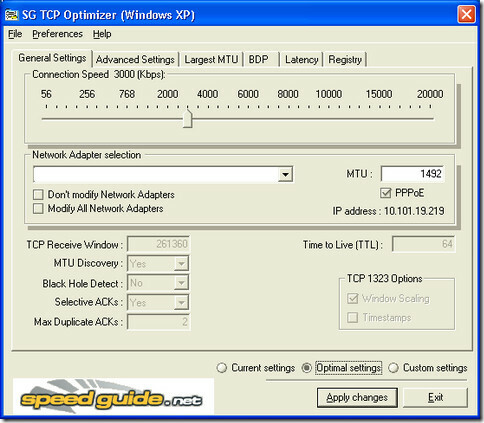
Gestion du pare-feu
Si vous utilisez un pare-feu, accédez à ses préférences ou paramètres et recherchez une option avec la balise "Liste autorisée" ou "Programmes". Ajoutez utorrent ou tout client que vous utilisez dans la liste d'autorisation, enregistrez les paramètres lorsque vous avez terminé. Dans le pare-feu Windows, vous pouvez également ajouter une exception de votre client torrent.
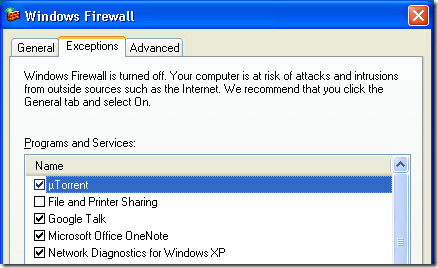
Redirection de port
Pour savoir comment transférer des ports manuellement, cliquez sur ici.
Comment configurer votre routeur
- Aller à début | courir | type cmd, dans l'invite de commande, tapez ipconfig, appuyez sur Entrée.
- Notez votre adresse IP et votre passerelle par défaut.
- Tapez votre passerelle par défaut dans la barre d'adresse de votre navigateur, une invite de mot de passe peut apparaître. Le nom d'utilisateur et le mot de passe par défaut sont administrateur pour certains routeurs, si vous utilisez un nom d'utilisateur et un mot de passe pour vous connecter, essayez de l'utiliser.
- En dessous de 'Applications’Remplissez une ligne pour chaque client p2p que vous utilisez
- Vous devez utiliser votre adresse IP, la plage de ports correcte et définir tcp ou udp
- Vous pouvez modifier les ports dans les paramètres réels du client p2p, assurez-vous simplement qu'ils sont exactement les mêmes dans le routeur.
- Enregistrez vos paramètres.
J'espère que cet article vous aidera à augmenter la vitesse de vos torrents, s'il y a quelque chose que j'ai manqué, ou si vous souhaitez partager quelques conseils, n'oubliez pas de laisser un commentaire.
Chercher
Messages Récents
Exporter et importer les paramètres d'Opera [Sauvegarde]
Dans votre profil de navigation, il existe une multitude d'informat...
ShowMeNonStop: lire en continu des vidéos YouTube sur un sujet particulier
Si vous êtes un fan de YouTube et que vous aimez regarder une vidéo...
TimelineRemove: Masquer la chronologie Facebook pour tous les profils [Chrome]
Les délais Facebook ont été accueillis avec une réponse mitigée. ...

![Exporter et importer les paramètres d'Opera [Sauvegarde]](/f/ddff8db1597a0143968aebbab98cf362.jpg?width=680&height=100)

![TimelineRemove: Masquer la chronologie Facebook pour tous les profils [Chrome]](/f/3a69998025dfc8018b75b9443cea833d.png?width=680&height=100)